Ahead Nero
Вот уже почти десять лет, как Nero, детище немецкой компании Ahead, остается лидером среди программ-«писалок». В свое время она завоевала майку лидера всего за один год, свергнув с чемпионского трона монструозный и тяжеловесный пакет EasyCD Creator от Adaptec (новая версия этого комплекта называется Roxio Media Creator). В то время на руках у Nero были все козыри: компактная, быстрая, условно-бесплатная – иного пользователи желать и не могли!
Но время шло, программа менялась… Сегодняшняя Nero уже давно перестала быть просто программой для записи дисков – этот 100-мегабайтный пакет включает в себя неимоверное количество дополнительных (и, положа руку на сердце, не всегда нужных программ).
Полный комплект Nero Ultra Edition включает в себя, кроме базовой программы Nero Burning Rom, ряд дополнительных модулей. Это:
1. Раздел «Дата»
? Nero Express – «упрощенная» версия программы, рассчитанная на новичков.
? Nero Burning Rom – версия Nero с расширенными настройками.
? Nero BackitUp – программа для резервного копирования информации на CD или DVD.
2. Раздел «Звук»
? Nero SoundTrax – простенькая мультидорожечная программа для создания «миксов».
? Wave Editor – звуковой редактор с возможностью улучшения качества записи, наложения спецэффектов.
3. Раздел «Инструменты»
? Nero ImageDrive – программа для создания «виртуальных дисков», в качестве которых можно использовать файлы-образы готовых CD.
? DriveSpeed – программа для оптимизации скорости чтения дисков.
? CD-DVD Speed – программа для тестирования способностей вашего дисковода и проверки качества компакт-дисков (включая overburning test).
? Nero InfoTool – выведет полную информацию о всех ваших дисководах, их характеристиках и режимах работы.
4. Раздел «Фотографии и видеозаписи»
? PhotoSnap – графический редактор с набором «быстрых эффектов» для обработки цифровых фотографий (искажения, фильтры, удаление «красных глаз» и так далее).
? Nero Vision – простой, но в тоже время достаточно мощный видеоредактор, программа для создания слайд-шоу.
? Nero ShowTime – проигрыватель видеодисков.
? Nero Record – программа для записи содержимого «двухслойных» (9 Гб) DVD-дисков на стандартную «болванку» объемом 4,7 Гб.
5. Раздел «Наклейки»
? Cover Designer – программа для создания обложек и вкладышей для компакт-дисков.
Все эти программы входят лишь в полный, самый дорогостоящий вариант Nero Premium. Вы думаете – это все? Ошибаетесь! В нагрузку к базовому комплекту компания Ahead предлагает еще несколько дополнительных пакетов программ (именно так, пакетами, они и скачиваются с сайта).
? InCD – программа для записи дисков в «пакетном» режиме.
? NeroNET – программа для совместного использования одного записывающего дисковода в локальной сети.
? Nero MediaPlayer – мультимедийный «комбайн», аналог стандартного Windows Media Player.
Конечно, иметь все в одном флаконе довольно удобно: с помощью Nero можно обрабатывать музыкальные дорожки и редактировать цифровые фотографии, создавать DVD и MP3-коллекции… Словом, Nero претендует на то, чтобы стать единоличным повелителем всей мультимедийной начинки нашего компьютера, забывая при этом, что когда-то эти грабли уже оставили шишку на лбу его главного конкурента – Adaptec… И именно по этой причине (равно как и из-за высокой стоимости Nero) многие пользователи сегодня отказываются от услуг программы Ahead, выбирая более простые и компактные «писалки» вроде бесплатных программ Small CD-Writer (http://www.avtlab.ru) или DeepBurner Free (http://www.deepburner.com). Эти утилиты полностью лишены ненужных «наворотов», но зато свою основную работу выполняют безукоризненно.
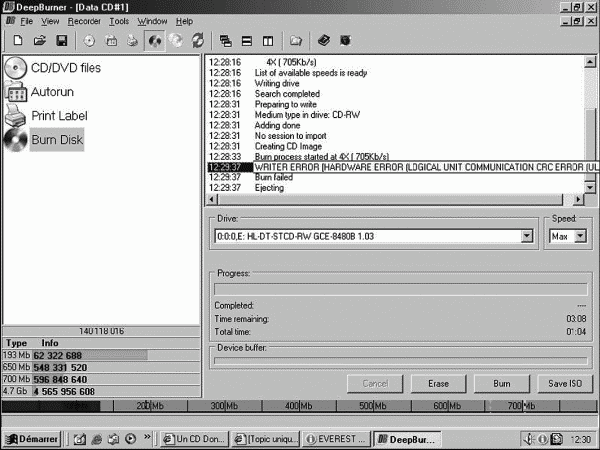
Но если вы все же по каким-то причинам решили остановиться именно на Nero, не стоит с пренебрежением игнорировать его «довески». Большинство программ в составе Nero вполне удобны и функциональны, а в ряде случаев они дадут фору и более дорогим, «профессиональным» продуктам. Конечно, для того чтобы создать из нескольких видеофайлов полноценный DVD, можно использовать Pinnacle Studio или Ulead DVD MovieFactory… Но все-таки Nero Vision справится с этой работой значительно быстрее.
Читайте также
Nero Mobile Pro
Nero Mobile Pro Страница программы: http://www.nero.comСтатус: Shareware, $15Признаться, к монстроподобным продуктам компании Ahead я лично отношусь с некоторым предубеждением. Но этот медиацентр для карманных компьютеров и коммуникаторов выглядит довольно воздушно и даже гармонично.
NERO
NERO Во время записи DVD с помощью программы Nero Burning ROM по тем звукам, которые издает привод, можно понять, что скорость записи непостоянна, иногда она снижается. Но если верить показаниям самой программы, скорость никогда не отклоняется от того значения, что я выставляю перед
Глава 6 Nero StartSmart
Глава 6 Nero StartSmart • Интерфейс программы.• Подготовка программы к работе.• Запись компакт-диска с данными с помощью Nero Express.• Видео/Картинки.Из всего многообразия программ, предназначенных для записи компакт-дисков, наиболее надежными, функциональными и универсальными
Глава 7 Nero Burning ROM
Глава 7 Nero Burning ROM • Интерфейс программы.• Области ISO1 и Просм. файлов.• Окно Записать проект.• Создание загрузочного диска.• Mixed Mode CD.Burning ROM – самая известная и наиболее часто используемая программа из пакета Nero. Данная утилита предназначена для записи дисков. В этой
Nero BackItUp
Nero BackItUp Программа Nero BackItUp предназначена для:• создания резервных копий программ и файлов; таким образом вы можете предотвратить потерю данных, если произойдет сбой в работе операционной системы или жесткий диск компьютера заразится вирусами;• создания резервных
Nero SoundTrax
Nero SoundTrax Программа Nero SoundTrax предназначена для микширования звуковых файлов. Ее можно открыть двумя способами:• выполнить команду Пуск ? Все программы ? Nero ? Nero 6 Ultra Edition ? Nero SoundTrax;• в окне Nero StartSmart в меню Приложения выбрать пункт Nero SoundTrax.Откроется окно программы Nero SoundTrax.
Nero CD-DVD Speed
Nero CD-DVD Speed Программа Nero CD-DVD Speed предназначена для проверки производительности привода компакт-дисков, точнее, для проверки его производительности при работе с каким-то определенным компакт-диском, так как на работу привода влияет качество самого диска. Кроме того,
Nero DriveSpeed
Nero DriveSpeed Программа Nero DriveSpeed предназначена для регулирования скорости чтения информации с компакт-диска и настройки времени, затрачиваемого на его остановку.Для загрузки данного приложения воспользуйтесь одним из способов:• выполните команду Пуск ? Все программы ? Nero ?
Nero InfoTool
Nero InfoTool С помощью программы Nero InfoTool можно узнать много полезной информации о приводе компакт-дисков и операционной системе.Для запуска приложения выполните одно из следующих действий:• выполните команду Пуск ? Все программы ? Nero ? Nero Toolkit ? Nero InfoTool;• окне Nero StartSmart в меню
2.1. Компоненты Nero 8
2.1. Компоненты Nero 8 Перед тем как описывать установку Nero 8, перечислим и кратко опишем назначение всех программ этого пакета, чтобы вы могли лучше ориентироваться при изучении материала книги. В последующих главах вы найдете подробные инструкции по работе с этими
2.4. Установка Nero 8
2.4. Установка Nero 8 Итак, у вас имеется компьютер, пригодный для работы с приложениями пакета Nero 8, и вы хотите установить на нем программы пакета. Эта процедура совершенно обычная и производится запуском установочного файла с дистрибутивного компакт-диска. Опишем по шагам
Nero – выбор профессионалов
Nero – выбор профессионалов На знакомстве с «экспресс-режимом», в принципе, можно и остановиться. Но для настоящих профессионалов, которые хотят получить доступ ко всем настройкам программы, существует еще один режим. Собственно, он-то и был главным для Nero с самого начала –
Nero BackltUp
Nero BackltUp (http://www.ahead.com)В главе, посвященной резервному копированию, мы познакомились с несколькими программами – начиная от встроенной утилиты Windows и заканчивая тяжеловесным Norton Ghost. Один из модулей Nero, утилита BackltUp, по своим способностям находится аккурат между ними – для
Nero DriveSpeed
Nero DriveSpeed Популярный пакет Nero (кстати, очень многие ноутбуки комплектуются несколько урезанной версией этого пакета), помимо средств для записи CD и DVD, а также создания и просмотра различных мультимедийных файлов, содержит и ряд утилит. Среди них есть и небольшая программа
Nero
Nero Программа Nero пользуется огромной популярностью. Это приложение стало активно распространяться с выходом пятой версии. Индекс текущей версии уже достиг 7, и, говорят, готовится восьмая версия. Nero предлагает хорошую функциональность наряду с простым и удобным
NERO
NERO Как часто вы встречались с тем, что вам необходимо перенести информацию с компьютера на компьютер, скопировать музыкальный диск или просто подарить кому-то красиво оформленный диск, но чтобы по оформлению и содержимому он был просто единственный в мире? А создание
Ahead что за программа
В дирректории С:/Temp/ содержится папка Ahead Nero v7.0 Ultra Edition размером 545 МБ (неясно, почему такой большой объем, в Program Files папка Ahead имеет 53,3 МБ). Можно ли удалить эту папку из С:/Temp/.
__________________
koles
| Меню пользователя koles |
| Посмотреть профиль |
| Найти ещё сообщения от koles |
Регистрация: 17.02.2004
Адрес: Екатеринбург
koles ну просто или перенеси её в другое место или сархивь и проверь — работает ли нера и пьсе дела. если робить — то в каналь эту папку. если нет — то неть. еще могешь пошариться по реестру и посмотреть куды нацелена нера там.
__________________
Если сердце не ответит — нужно в печень постучать.
| Меню пользователя Румян |
| Посмотреть профиль |
| Найти ещё сообщения от Румян |
Регистрация: 30.12.2004
Адрес: Новосибирск
Цитата (koles) »
размером 545 МБ (неясно, почему такой большой объем,
У тебя там, похоже, остался образ одного из прожженных тобой дисков; вообще говоря, если системные/юзерские переменные %TEMP% и/или %TMP% указывают на эту папку и сам ты в ней ничего не прятал — там всё удалять не только можно, но и нужно.
__________________
С уважением,
Олег Р. Смирнов
| Меню пользователя Smirnoff |
| Посмотреть профиль |
| Найти ещё сообщения от Smirnoff |
Интересующийся
Автор темы
Регистрация: 10.09.2006
Дополнительная информация к заданному вопросу. В дирректории С:/Temp/ имеется только одна-единственная папка Ahead Nero v7.0 Ultra Edition размером 545 МБ, содержащая папки Cab (527 Мб), Redist, setup, а также keygen, NeroSuite-installer, SetupX, embrace, много MST-файлов). Неясно, почему такой большой объем папки Ahead в С:/Temp/, тогда как в Program Files папка Ahead имеет 53,3 МБ – она содержит папки CoverDesigner, ImageDrive, Nero, Nero BackItUp, Nero SoundTrax, Nero StartSmart, Nero Toolkit, Nero Wave Editor, WMPBurn. Все временные файлы, образующиеся в процессе работы помещаются в стандартную папку Temp (C:\Documents and Settings\Uzer\Local Settings), которую, как положено регулярно чищу и удаляю все разрешенные к удалению файлы. А что делать с папкой Ahead Nero v7.0 Ultra Edition в С:/Temp/, можно ли её удалить.
__________________
koles
| Меню пользователя koles |
| Посмотреть профиль |
| Найти ещё сообщения от koles |
Продвинутый
Регистрация: 27.05.2003
Ну это временные файлы установки NERO.
Почему бы и не удалить. На то она и в TEMP.
Если тебе будет спокойнее удали ее через очистку диска.
| Меню пользователя Dim4ik |
| Посмотреть профиль |
| Найти ещё сообщения от Dim4ik |
« Предыдущая тема | Следующая тема »
| Опции просмотра |
| Линейный вид |
| Комбинированный вид |
| Древовидный вид |
Что такое расширение файла AHEAD?
Расширение файла AHEAD имеет ноль тип (-ов) файла (-ов) и связано с ноль различными программными обеспечениями, но главным образом с AMF encoded object, разработанным Ahead Now ApS. Часто они представлены в формате AMF encoded object.
Рейтинг популярности расширения файла AHEAD составляет «Носители информации», что означает, что эти файлы, как правило, встречаются в большинстве файловых хранилищ пользователя.
Для получения дополнительной информации о файлах AHEAD и связанных с ними прикладных программных средствах, см. информацию ниже. Кроме того, далее также представлено основное руководство по устранению неполадок, которое позволит вам решить проблемы, возникающие во время открытия файлов AHEAD.
Популярность типов файлов
Ранг Файла
Статус файла
23
Страница Последнее обновление
Откройте файлы в %%os%% с помощью средства для просмотра файлов FileViewPro
Продукт Solvusoft

Типы файлов AHEAD
Ассоциация основного файла AHEAD

| Формат файла: | .ahead |
| Тип файла: | AMF encoded object |
| Создатель: | Ahead Now ApS |
| Категория файла: | Файлы данных |
| Ключ реестра: | HKEY_CLASSES_ROOT\.ahead |
Программные обеспечения, открывающие AMF encoded object:


Windows

Поиск типов файлов

Популярность файла AHEAD
Разбивка устройства расширения файла (настольный компьютер / мобильный телефон / планшет)
 |
ПК | (84.34%) |
 |
Мобильные | (14.29%) |
 |
Планшет | (1.37%) |
Устранение неполадок при открытии файлов AHEAD
![]()
Общие проблемы с открытием файлов AHEAD
AMF encoded object не установлен
При двойном щелчке AHEAD-файла может появиться диалоговое окно операционной системы с сообщением о том, что он «Не удается открыть этот тип файла». Если это так, это обычно связано с тем, что у вас нет AMF encoded object для %%os%%, установленного на вашем компьютере. Поскольку ваша операционная система не знает, что делать с этим файлом, вы не сможете открыть его двойным щелчком мыши.
![]()
Совет: Если вам извстна другая программа, которая может открыть файл AHEAD, вы можете попробовать открыть данный файл, выбрав это приложение из списка возможных программ.
Установлена неправильная версия AMF encoded object
В некоторых случаях может быть более новая (или более старая) версия файла AMF encoded object, которая не поддерживается установленной версией приложения. Если у вас нет правильной версии AMF encoded object (или любой из других программ, перечисленных выше), вам может потребоваться попробовать загрузить другую версию или одно из других программных приложений, перечисленных выше. Эта проблема чаще всего встречается, когда у вас есть более старая версия программного приложения, и ваш файл был создан более новой версией, которую он не может распознать.
![]()
Совет: Иногда вы можете получить подсказку о версии AHEAD-файла, который у вас есть, щелкнув правой кнопкой мыши на файле, а затем нажав на «Свойства» (Windows) или «Получить информацию» (Mac OSX).
Резюме: В любом случае, большинство проблем, возникающих во время открытия файлов AHEAD, связаны с отсутствием на вашем компьютере установленного правильного прикладного программного средства.
![]()
Другие причины проблем с открытием файлов AHEAD
Хотя на вашем компьютере уже может быть установлено AMF encoded object или другое программное обеспечение, связанное с AHEAD, вы по-прежнему можете столкнуться с проблемами при открытии файлов AMF encoded object. Если у вас по-прежнему возникают проблемы с открытием AHEAD-файлов, могут возникнуть другие проблемы, препятствующие открытию этих файлов. Эти другие проблемы включают (перечислены в порядке от наиболее до наименее распространенных):
- Неверные ссылки на файлы AHEAD в реестре Windows («телефонная книга» операционной системы Windows)
- Случайное удаление описания файла AHEAD в реестре Windows
- Неполная или неправильная установка прикладного программного средства, связанного с форматом AHEAD
- Повреждение файла AHEAD (проблемы с самим файлом AMF encoded object )
- Заражение AHEAD вредоносным ПО
- Повреждены или устарелидрайверы устройств оборудования, связанного с файлом AHEAD
- Отсутствие на компьютере достаточных системных ресурсов для открытия формата AMF encoded object
Опрос: Моя любимая операционная система?
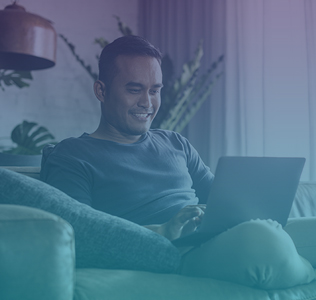
Как исправить проблемы с открытием файлов AHEAD

Расширение файла # A B C D E F G H I J K L M N O P Q R S T U V W X Y Z
Компания
Софт
Ресурсы
Техподдержка
Подключить
Сертификаты
© Solvusoft Corporation 2011-2023. All Rights Reserved.
Этот сайт использует куки-файлы. Продолжая просмотр, вы соглашаетесь с использованием нами куки-файлов в порядке, описанном в нашей Политике конфиденциальности. Я согласен(на)

Solvusoft: Microsoft Silver Certified Company
Компания Solvusoft имеет репутацию лучшего в своем классе независимого поставщика программного обеспечения,
Microsoft признал Solvusoft в качестве ведущего независимого поставщика программного обеспечения, который достиг максимального уровня компетентности и совершенства в разработке ПО. Тесные отношения Solvusoft с Microsoft в качестве сертифицированного серебряного партнера позволяют нам предлагать лучшие программные решения в своем классе, оптимизированные для работы на устройствах с операционными системами Windows.
How is the Silver Competency Level Attained?
To achieve a Silver competency level, Solvusoft goes through extensive independent analysis that looks for, amongst other qualities, a high level of software expertise, a successful customer service track record, and top-tier customer value. As a Silver Certified Application Developer, Solvusoft is able to provide the highest level of customer satisfaction through delivering top-level software and service solutions, which have been subject to a rigorous and continually-audited approval process by Microsoft.
При подготовке материала использовались источники:
https://it.wikireading.ru/39792
https://forum.3dnews.tech/showthread.php?t=67383
https://www.solvusoft.com/ru/file-extensions/file-extension-ahead/